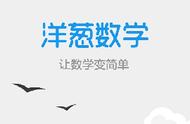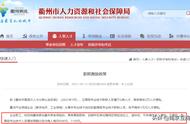系列教程写到八,有网友来问,路由器怎么安装?好吧,今天写一篇安装与用手机配置的教程吧,毕竟,现在手机最方便。

一、安装:
无论是光纤到户,还是传统的同轴线缆进屋,最后数据都要进入运营商设备的光猫,再从终端猫的某个口子,比如一口用来上网,二口用来看电视,就会从一口接根网线出来进入我们路由器的WAN口,二口接根网线出来进入机顶盒。如果运营商提供的光猫是带有天线具有无线功能的设备,那么我们可以不用再准备另外的路由器,不过效果怎样就不好说了。详情可见前面的教程,因为路由器的质量与位置摆放,很重要。

敲黑板:光猫过来的网线,最好用质量上乘的千兆成品网线,有些装修公司装的网线,只连了4芯,只能用于百兆网,而且有些网线本身也有问题。
如果有不能接收无线信号的台式机,可以叫安装师傅一并把线做好,免得自己另外再去走明线。
二、进入:
如果是PC用网线连接,会简单一点,直接一根网线,一头连PC一头连路由器的LAN口就行了。但如果是手机,就要复杂一点了。
1、把路由器加上电,等一分钟,路由器工作稳定后,打开手机的WIFI开关,找到路由器的默认连接(一般路由器的背面有默认的WIFI名称,也有的是厂家名 部分MAC,例如我的是FAST_E5FDCA),连上它,然后打开手机浏览器,输入路由器背面的IP或网址,以及用户名与密码。有些还有二维码,扫一下,就能进入登录页面。

2、如果是以前安装时修改了地址的路由器,则可以通过长按连接的WIFI,点击向右的箭头,查看网络详情中的路由器地址得到它的详细地址。